Apache Solr
Apache Solr jedna je od najpopularnijih NoSQL baza podataka koja se može koristiti za pohranu podataka i postavljanje upita u gotovo stvarnom vremenu. Temelji se na Apache Lucene, a napisan je na Javi. Baš kao i Elasticsearch, podržava upite baze podataka putem REST API-ja. To znači da možemo koristiti jednostavne HTTP pozive i HTTP metode poput GET, POST, PUT, DELETE itd. za pristup podacima. Također pruža mogućnost dobivanja oblika XML-a ili JSON-a putem REST API-ja.
U ovoj ćemo lekciji proučiti kako instalirati Apache Solr na Ubuntu i početi raditi s njim kroz osnovni skup upita baze podataka.
Instaliranje Jave
Da bismo instalirali Solr na Ubuntu, prvo moramo instalirati Javu. Java možda nije instalirana prema zadanim postavkama. To možemo provjeriti pomoću ove naredbe:
java -verzijaKada pokrenemo ovu naredbu, dobit ćemo sljedeći izlaz: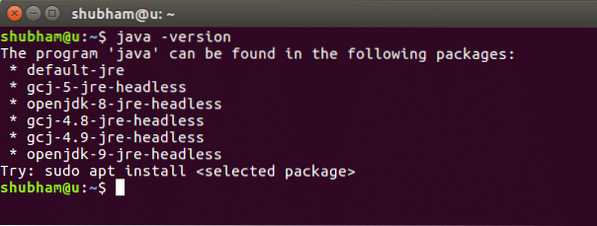
Sada ćemo instalirati Javu u naš sustav. Koristite ovu naredbu da biste to učinili:
sudo add-apt-repozitorij ppa: webupd8team / javasudo apt-get ažuriranje
sudo apt-get install oracle-java8-installer
Nakon što se ove naredbe izvrše, opet možemo provjeriti je li Java instalirana pomoću iste naredbe.
Instaliranje Apache Solr
Sada ćemo započeti s instaliranjem Apache Solr-a, što je zapravo samo pitanje nekoliko naredbi.
Da bismo instalirali Solr, moramo znati da Solr ne radi i ne radi samostalno, već mu treba spremnik Java Servlet za pokretanje, na primjer, spremnika Jetty ili Tomcat Servlet. U ovoj ćemo lekciji koristiti Tomcat poslužitelj, ali upotreba Jettyja prilično je slična.
Dobra stvar Ubuntu-a je što nudi tri paketa s kojima se Solr može lako instalirati i pokrenuti. Oni su:
- solr-zajednički
- solr-tomcat
- solr-jet
Samoopisno je da je solr-common potreban za oba spremnika, dok je solr-jet potreban za Jetty, a solr-tomcat samo za Tomcat poslužitelj. Kako smo već instalirali Javu, paket Solr možemo preuzeti pomoću ove naredbe:
sudo wget http: // www-eu.apache.org / dist / lucene / solr / 7.2.1 / solr-7.2.1.zipBudući da ovaj paket sa sobom donosi puno paketa, uključujući i Tomcat poslužitelj, može potrajati nekoliko minuta da sve preuzmete i instalirate. Preuzmite najnoviju verziju Solr datoteka odavde.
Po završetku instalacije datoteku možemo raspakirati pomoću sljedeće naredbe:
raspakirajte -q solr-7.2.1.zipSada promijenite svoj direktorij u zip datoteku i u njemu ćete vidjeti sljedeće datoteke:
Pokretanje čvora Apache Solr
Sada kada smo preuzeli Apache Solr pakete na naš stroj, možemo više kao programer učiniti sa čvornog sučelja, pa ćemo pokrenuti instancu čvora za Solr gdje zapravo možemo izrađivati zbirke, pohranjivati podatke i vršiti upite za pretraživanje.
Pokrenite sljedeću naredbu za pokretanje postavljanja klastera:
./ bin / solr start -e cloudS ovom naredbom vidjet ćemo sljedeći izlaz: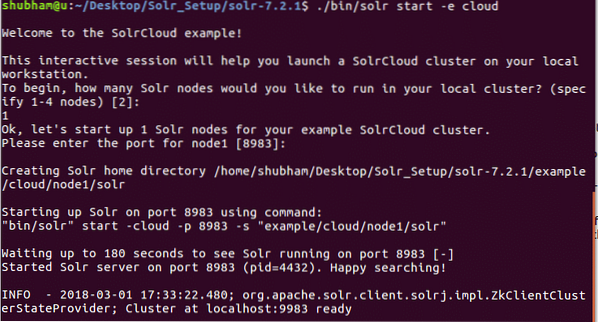
Postavljat će se mnoga pitanja, ali mi ćemo postaviti klaster Solr s jednim čvorom sa svim zadanim konfiguracijama. Kao što je prikazano u posljednjem koraku, sučelje Solr čvora bit će dostupno na:
gdje je 8983 zadani port za čvor. Jednom kada posjetimo gornji URL, vidjet ćemo sučelje Node: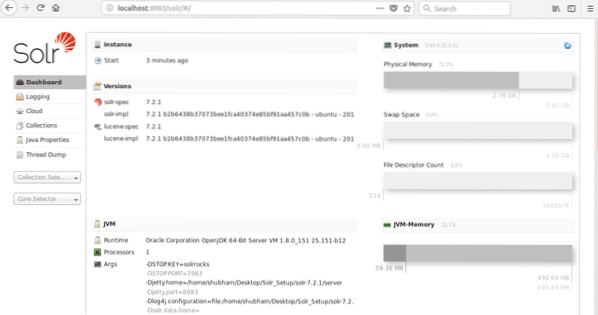
Korištenje zbirki u Solr
Sada kada je naše sučelje čvora pokrenuto, možemo stvoriti kolekciju pomoću naredbe:
./ bin / solr create_collection -c linux_hint_collectioni vidjet ćemo sljedeći izlaz:
Za sada izbjegavajte upozorenja. Kolekciju sada možemo vidjeti i u sučelju Node: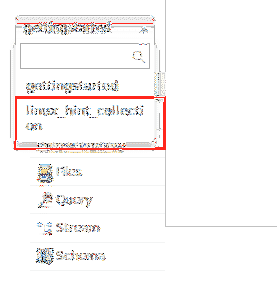
Sada možemo započeti definiranjem sheme u Apache Solr odabirom odjeljka sheme: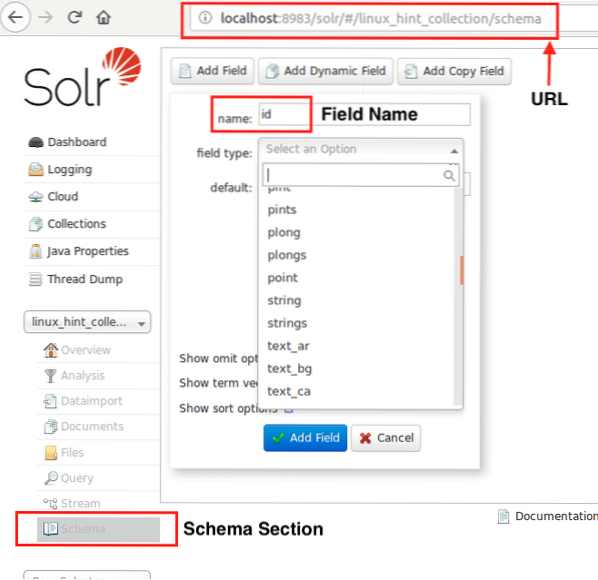
Sada možemo početi umetati podatke u naše zbirke. Ubacimo ovdje JSON dokument u našu zbirku:
curl -X POST -H 'Content-Type: application / json''http: // localhost: 8983 / solr / linux_hint_collection / update / json / docs' --data-binarni '
"id": "iduye",
"name": "Shubham"
'
Vidjet ćemo odgovor uspjeha protiv ove naredbe:
Kao zadnju naredbu, pogledajmo kako možemo DOBITI sve podatke iz zbirke Solr:
Vidjet ćemo sljedeći izlaz:
 Phenquestions
Phenquestions


